win7系统其实是微软发布的一款十分经典操作系统,基本占据了微软系统的半壁江山,有些小伙伴在使用过程中也遇到了一些故障问题,比如说win7怎么打开摄像头.小编给大家带来了win7打开摄像头的方法步骤,我们一起来瞧瞧吧
工具/原料:
系统版本:window7系统
品牌型号:三星900X5N
方法/步骤:
方法一:通过快捷键打开
win7怎么打开摄像头呢?如果说你的电脑有摄像头实物还有成功安装了摄像头驱动的话,大家可以直接按“win+E”键即可打开摄像头设备,因此小编也把这个办法放在了第一位,大家可以先试试快捷键是否可以正常打开。
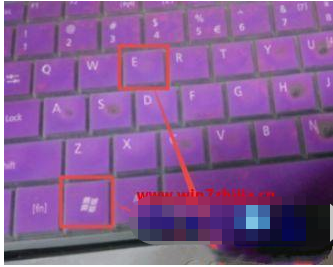
二、设备管理器打开
1、如果说电脑快捷键无法打开摄像头的话,小编就来告诉大家这第二种十分传统的办法,大家根据相关步骤一步步来即可。
2、首先我们点击打开开始菜单,鼠标右键计算机,选择管理选项。

3、此时在左侧即可找到设备管理器,鼠标双击设备管理器后在后面找到图像设备选项,点击后我们会看到一个名为Yht PC Camera的设备,然后右键点击后选择属性即可。
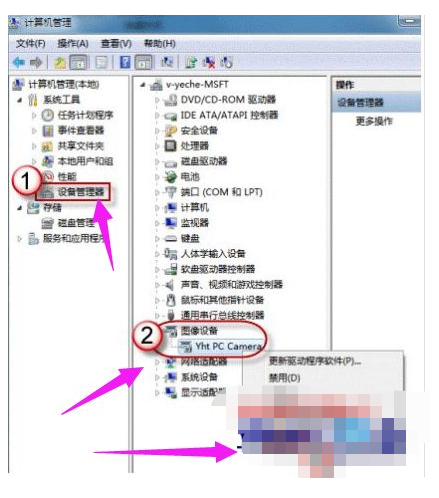
4、在新跳出的对话框界面里我们点击程序驱动,鼠标点击驱动程序详细信息后就可以查看相关的驱动信息,而其中.exe驱动程序就是摄像头软件,大家需要记住它的所在位置哦。

5、最后我们回到C盘找到刚刚摄像头软件所处位置的.exe文件界面,接着鼠标右键创建一个快捷方式到桌面上,从此以后你就能请轻松的打开摄像头啦。
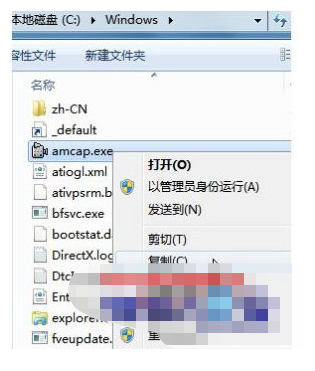
总结:
以上就是win7打开摄像头的方法步骤啦,可以通过快捷键打开,也可以通过设备管理器打开,大家根据自己需要,看看适合哪种,希望以上内容对大家有所帮助。